成長する 研究 は、視覚的な手がかりが物事を記憶するのに役立つことを示唆している。私たちの脳の多くの異なる部分が視覚的データの処理に関与しており、情報の検索と保持の向上につながる。
だから、何か重要なことを思い出そうとしているのなら、それを引き出してみよう!🖼️
だからこそ、マインドマップはこれほど人気があるのです。マインドマップは、複雑な概念をより魅力的にし、把握しやすく、記憶しやすくします。マインドマップは、すでに使い慣れているツールですぐに作成できるのも魅力です!
このガイドでは、Googleドキュメントでマインドマップを作る方法を、簡単なステップでご紹介します。また、マインドマップをプロのように作成するための代替アプリも紹介します!🧠
マインドマップとは?

ClickUpでプロジェクト、アイデア、既存のタスクをプランし、整理して、究極のビジュアル・アウトラインを作りましょう。
マインドマップとは複雑な概念や関連するアイデアを視覚化するための図です。様々な場面で活用できます:
- ブレーンストーミングセッション
- プロセスやワークフローの分析
- 教育やプレゼンテーション
- 学習、記憶、情報処理 Microsoft Word文書 , エクセル・スプレッドシート Google ドキュメント、その他多くの類似プログラム。
Googleドキュメントでマインドマップを作る5つの簡単なステップ
**Google Docsは機能にリミットはありますが、アクセスしやすく直感的なツールです。マインドマップやその他のチャートは、それほど努力しなくても作成できる。
Google ドキュメントでマインドマップを作るには、まず白紙のドキュメントを新規作成し、以下のステップを踏んでください:
ステップ1:描画パネルを開く
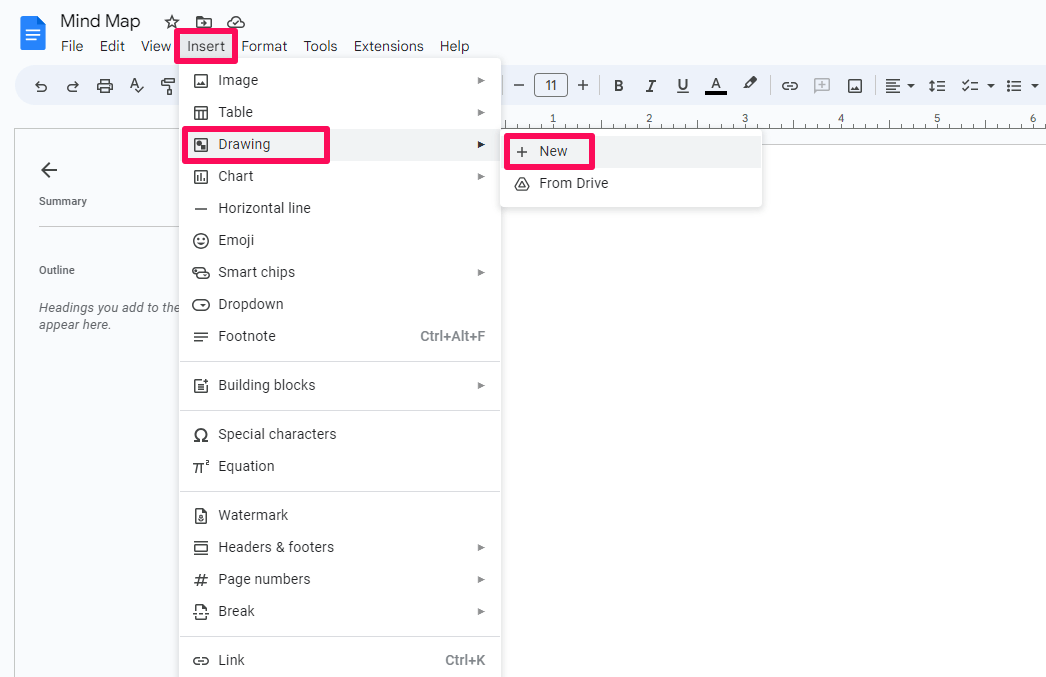
トピックとサブトピックを表す形を追加する
手始めに、形のアイコンを選び、図面に加えます。中心的なトピックやアイデアから始め、サブトピックに移っていく。
形を選択した後、青い色の角のポイントをドラッグして、サイズを変更できます。また、枠線の幅や色などのフォーマットオプションも表示されます。さまざまな形や色を使って、サブトピックのレイヤーをわかりやすくしてみましょう。
ボード上でドラッグ&ドロップして、形を動かしてください。そうすることで、色つきの線が図面に表示され、フォームをセンターまたは他の要素と対称にポジションを決めるのに役立ちます。
ステップ3:テキストを追加する
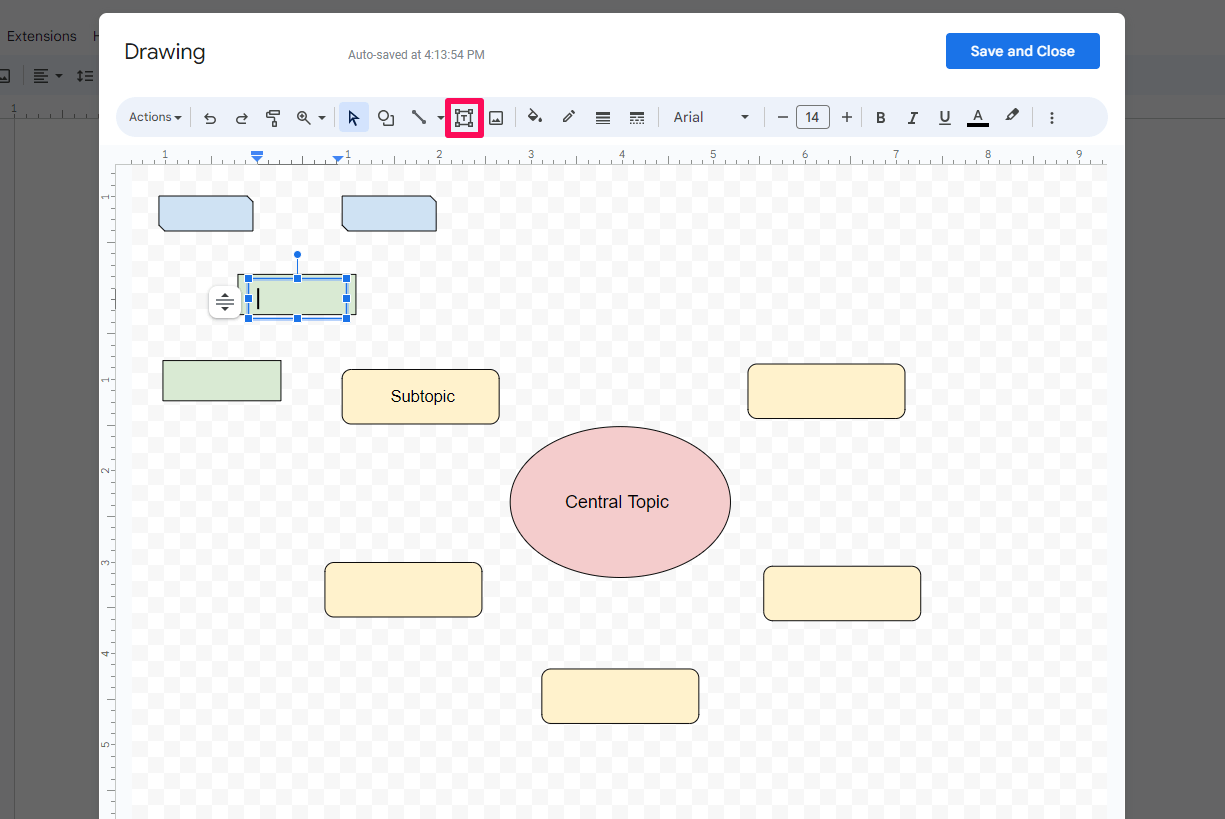
テキストボックスを使ってトピックとサブトピックに名前を付ける
他の形と同じようにテキストボックスを挿入し、ポジションを決めます。テキストボックスを図面の中央に配置するために、色付きのガイドラインが再び表示されます。テキストを入力しますが、スペースが限られているので、短く簡潔に入力します。
ステップ 4: ノード間に矢印を追加する
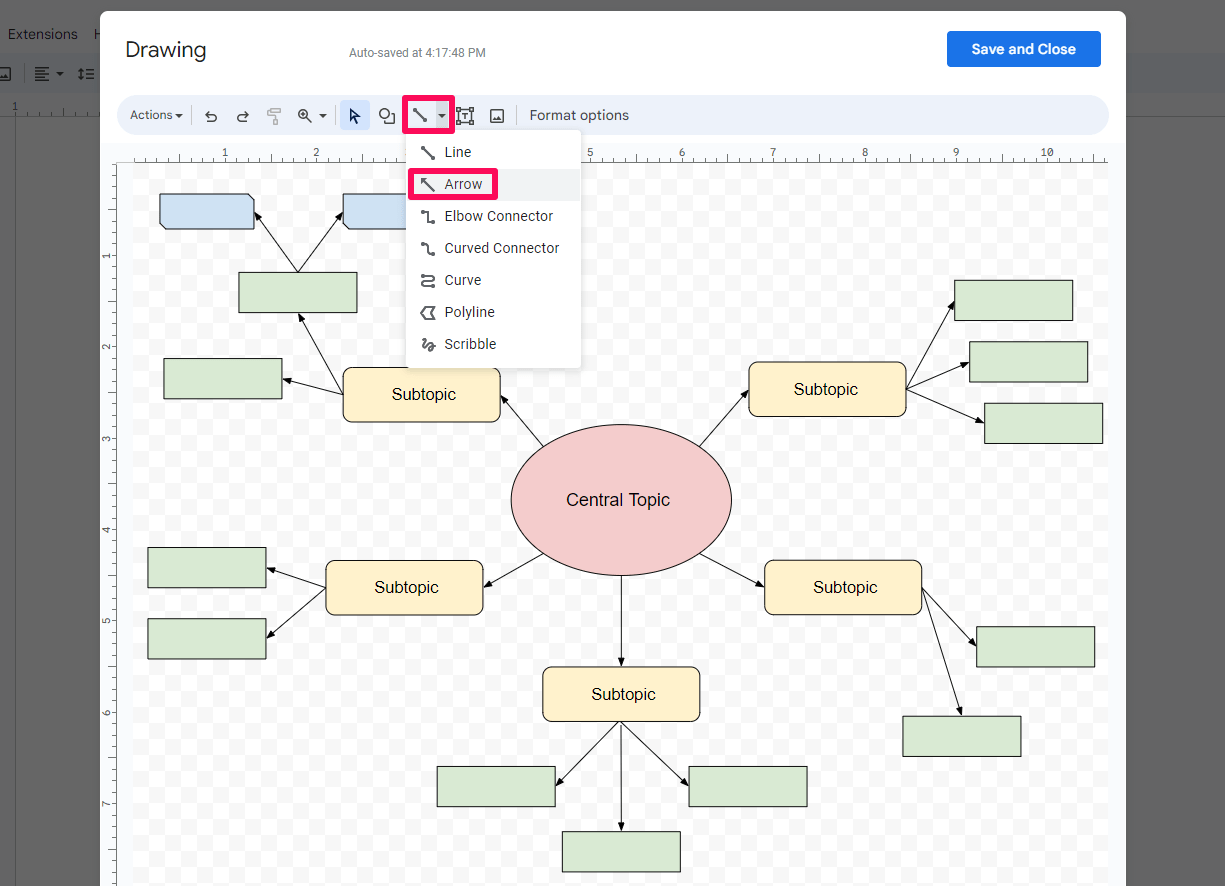
形を矢印で接続する
コネクターオプションを選択し、_矢印を選択し、ドローイングボード上でクリックして、これから作成するマインドマップビューに挿入します。矢印の両端をドラッグして、適切な形に向けます。
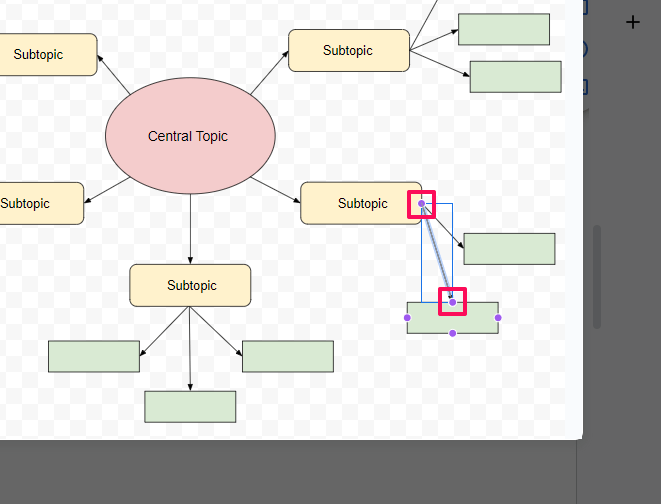
矢印を形上のプロバイダーポイントに整列させ、ポジションに関係なくその関係を維持する。
矢印が正しい方向を向いていて、周囲の形の紫色の点を接続していることを確認してください。この方法で形がリンクされていることで、マップの中で形を動かしても、その関係が保たれます。
さらにノードを追加したいがスペースがない場合は、クリックしてドラッグしてすべての要素を選択し、サイズを変更して移動します。フォントサイズは変更されないことを覚えておいてください。すべてのテキストボックスを再度選択して、手動でサイズを小さくする必要があります。
ステップ5:Googleドキュメントマインドマップを保存する。

この活気あるチームを使おう プロジェクトマインドマップテンプレート by Docs & Slides チームの仕事を整理する。
その チームプロジェクトマインドマップテンプレート by Docs & Slides はプライム マインドマップの例 Googleドキュメントのテンプレート。お絵かきパネルで作成できるものとは異なり、ページ全体を占めるので、あなたのアイデアをより詳しく説明するスペースが与えられます。また、より印象的な視覚効果のために、色とりどりのグラフィックを使用して、美しくデザインされています。
このテンプレートでマインドマップを作成し、編集を開始するには、Google ドキュメントで開きます。メニュー」→「ファイル」→「コピーを作成」で自分だけのバージョンを作成・編集できます。
5.時間管理マインドマップテンプレート by Docs & Slides
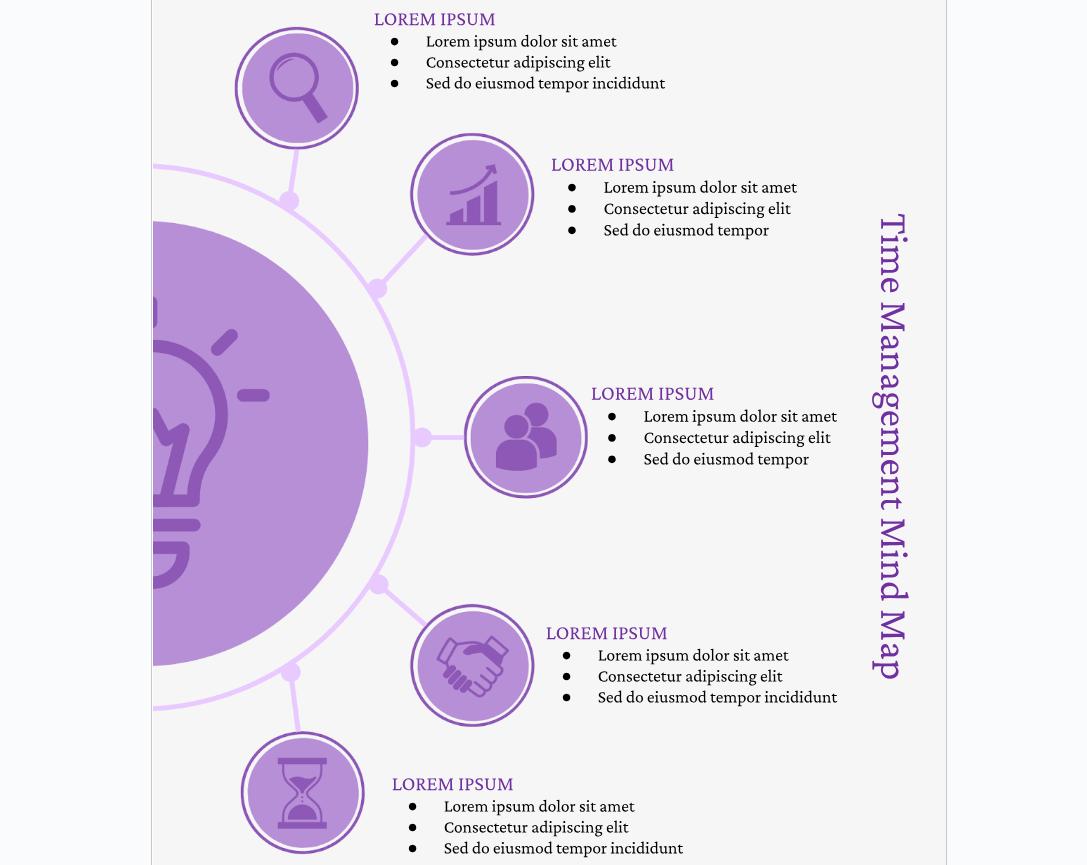
Docs & Slidesの時間管理マインドマップテンプレートのおかげで、時間管理は退屈で難しいものではありません。
時間管理はしばしば難しい仕事です。時間管理には、強い組織力と優先順位付けのスキルが必要です。予期せぬ変化にも対応し、生産性を維持しながら、複数の責任と締め切りのバランスをとらなければなりません。⚖️
幸いなことに、このようなツールを使えば 時間管理マインドマップテンプレート by Docs & Slides 時間管理マインドマップテンプレートは、楽しく色鮮やかにやることができます。このGoogleドキュメントのマインドマップは、ビジネスでもプライベートでも、様々なシーンに応用できます。
マインドマップでワークフローを管理しよう
マインドマップは、あなたの考えやアイデア、プロジェクトを整理する創造的で視覚的な方法です。Googleドキュメントでマインドマップを作成することは可能ですが、それにはリミットもあります。
より専門的なマインドマップ描画ツールは、魅力的で汎用性の高いマインドマップを簡単に作成するための拡張カスタマイズオプションや機能を提供しています。マインドマップを視覚的にアピールし、ナビゲートしやすくしたいのであれば、既製のテンプレートや高度なソフトウェアを使用することをお勧めします。ClickUpのマインドマップテンプレートは、プロジェクト管理を支援する無数の機能とともに、すぐに使える理想的な選択肢となっています。 今すぐClickUpに登録する をクリックしてください!

